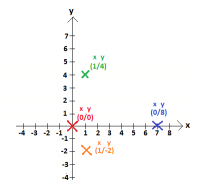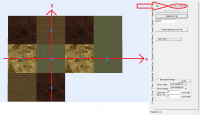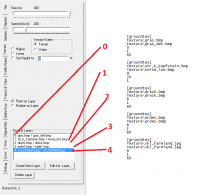Zwei Maps zusammenfügen: Unterschied zwischen den Versionen
(Die Seite wurde neu angelegt: „Dieser Artikel beschäftigt sich mit dem Zusammenfügen von zwei Maps zu einer. == Autoren == Orginal-Autor dieses Tutorials ist Foob aus dem offiziellen OMSI-F…“) |
(Kategoriezuweisung entfernt (eine Kategorie reicht!)) |
||
| Zeile 117: | Zeile 117: | ||
'''Erstellen des Artikels abgebrochen, da Upload-Funktion des Wikis nicht mehr funktioniert!''' | '''Erstellen des Artikels abgebrochen, da Upload-Funktion des Wikis nicht mehr funktioniert!''' | ||
| − | + | [[Kategorie:Tutorials für Addon-Entwickler]] | |
Version vom 19. Dezember 2011, 16:54 Uhr
Dieser Artikel beschäftigt sich mit dem Zusammenfügen von zwei Maps zu einer.
Inhaltsverzeichnis
Autoren
Orginal-Autor dieses Tutorials ist Foob aus dem offiziellen OMSI-Forum. Von Felix (Keyway) wurde es in das OMSIWiki übertragen. Eigentümer aller Screenshots ist der User Foob, sofern nicht anders angegeben.
Zusammenfügen
Das Koordinatensystem
Man muss sich den OMSI Editor einfach wie ein riesiges Koordinatensystem vorstellen. Die Anfangskachel, also die erst platziert hat die Koordinate x=0 y=0. Für alle die, die nicht wissen was ein Koordinatensystem ist, gibt es hiere ein Bild davon.
Hier habe ich nochmal anschaulich dargestellt, wie so ein Koordinatensystem aussieht. Dort habe zufällig ausgesuchte Punkte einfach mal eingezeichnet, damit klar wird, wie man diese bestimmt.
Die x-Achse ist die waasgerechte und die y-Achse die senkrechte Achse.Die Angabe (0/7) wird zwar so nicht im Editor genutzt, aber im normalen Matheunterricht, und so werde ich siehier im Tutorial auch nutzen. Die erste Koordinate ist immer die x-Koordinate, sprich Punkt an der x-Achse.
Hier habe ich das jetzt mal anschaulich dargestellt.
Ich habe die Kacheln mal alle anders gefärbt, damit man erkennt,wo eine einzelne Kachel endet. Die x- und y-Achsen hab ich auch mal eingezeichnet. Die Koordinaten kann man aber dennoch ganz einfach auch ablesen... Dort wo ich die Zahlen umkreist habe, stehen die Koordinaten auch anschaulich und einfach. Das mit dem Koordinatensystem hier habe ich nur des Verständnisses halber mal hier erklärt, aber das wird nachher noch von Nutzen sein.
Die Kacheldateien
Jeder Kacheldatei besitzt eine MAP-Datei, eine TERRAIN-Datei und evtl auch ein LM(lightmap) Datei. Die dazugehörige Kacheln kann man jeder Datei gut zuordnen...
Bsp:
tile_1_-1.map.LM
tile_1_-1.map
tile_1_-1.map.TERRAIN
Der Name setzt sich folgendermaßen zusammen:
tile = Kachel
1_-1 sind wieder die angesprochenen Koordinaten, siehe oben...
1 = x-Koordinate
-1 = y-Koordinate
Und dann halt .map/.map.LM/.map.TERRAIN für die jeweilige Datei. Soviel dazu und jetzt hat man eigentlich das nötige Vorwissen um Maps zusammenzufügen.
Texturen kopieren
Nicht nur die Kacheln muss man kopieren sondern auch die Texturen, logisch... Das erste was man macht, man kopiert alle Texturen + Texture Ordner aus dem einen Map Ordner in den neuen Mapordner, wo die zusammengefügte Map hin soll.
Drivers / Ai List /humans Dateien usw. sowie die Kacheldateien NICHT mit kopieren, das kommt später!
Jetzt folgt der Eintrag in der global.cfg
Such zumnächst nach Einträgen, die mit [groundtex] anfangen...
Der erste Eintrag ist immer:
Quellcode
1 2 3 4 5 6
[groundtex]
texture\gras.bmp
texture\gras_det.bmp
0
1
60
Außer wenn ihr natürlich was verändert daran habt. Danach sind die [groundtex] Einträge in der Reihenfolge geordnet, wie sie auch im Editor in der Terrainspalte geordnet sind...
So jetzt wird es etwas schwierig zu erklären...
Bsp: Map 1 hat die Texturen in folgender Reihenfolge. 0: Gras 1: Kopfsteinpflaste 2: Asphalt 3: Farmland
Map 2 hat die Texturen in folgender Reihenfolge. 0: Gras 1: Kopfsteinpflaste 2: Dreck 3: Sand
Das würde dann heißen, wenn ihr die [groundtex] Einträge von MAp 2 in die neue global.cfg einfügen würdet, hätte Map 1, da wo normalerweise auf ihr Asphalt wäre nun Dreck und dort wo Farmland wäre, gäbe es nun Sand. Verstanden? Das heißt dort wo TExtur Nummer 1, war bleibt auch immer Textur 1. Wenn ihr nun verschiedene Texturen habt, heißt das dann das ihr auf einer der beiden Maps die Terrainbemalung noch mal neu machen müsst. Und wie Flächenbemalung geht ist dann ja wohl klar.
Das eigentliche Zusammenfügen
Jetzt wird wieder das Wissen aus Teil I gebraucht, wenn ihr die Maps platziert kopieren wollt. Wenns euch egal ist, dann nicht. Ich erklär es euch einfach so, als wolltet ihr die Maps an einer bestimmten Stelle haben. Eins kann ich euch jetzt schon sagen: Maps drehen geht nicht, dort wo Norden war, ist immer noch Norden, da könnt ihr nix dran machen. Wir nehmen jetzt wieder meine Kachelmap als Beispiel:
Erstellen des Artikels abgebrochen, da Upload-Funktion des Wikis nicht mehr funktioniert!